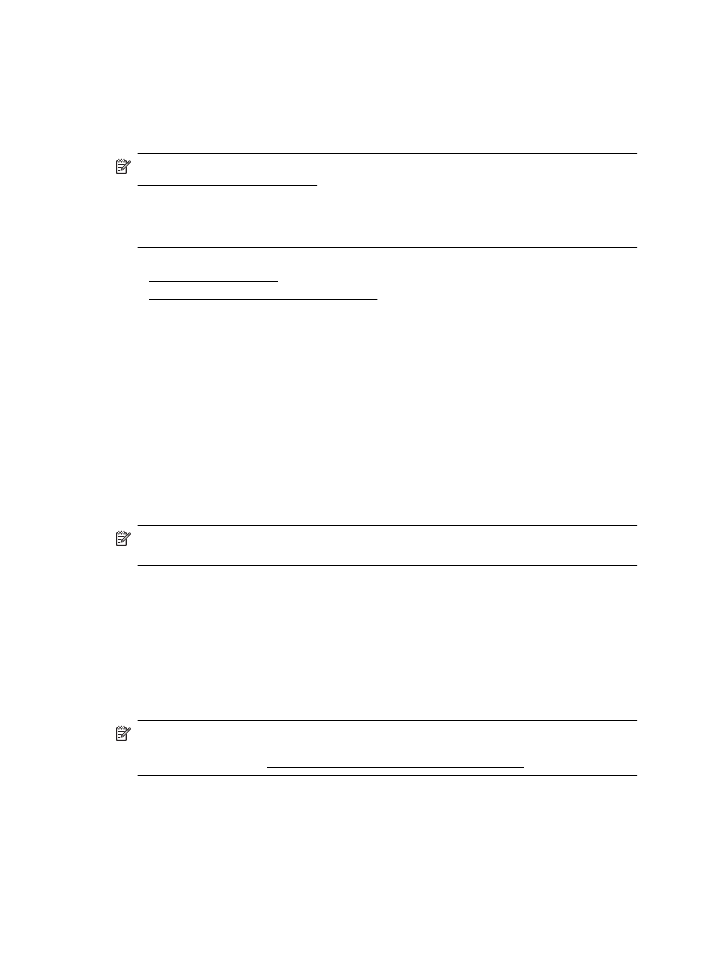
Pentru a deschide serverul Web încorporat
Notă Imprimanta trebuie să fie conectat într-o reţea şi trebuie să aibă o adresă IP. Adresa IP
şi numele gazdei pentru imprimantă sunt cuprinse în raportul de stare. Pentru informaţii
suplimentare, consultaţi Familiarizarea cu pagina de configurare a reţelei.
Anexa D
142
Instrumente de gestiune a imprimantei
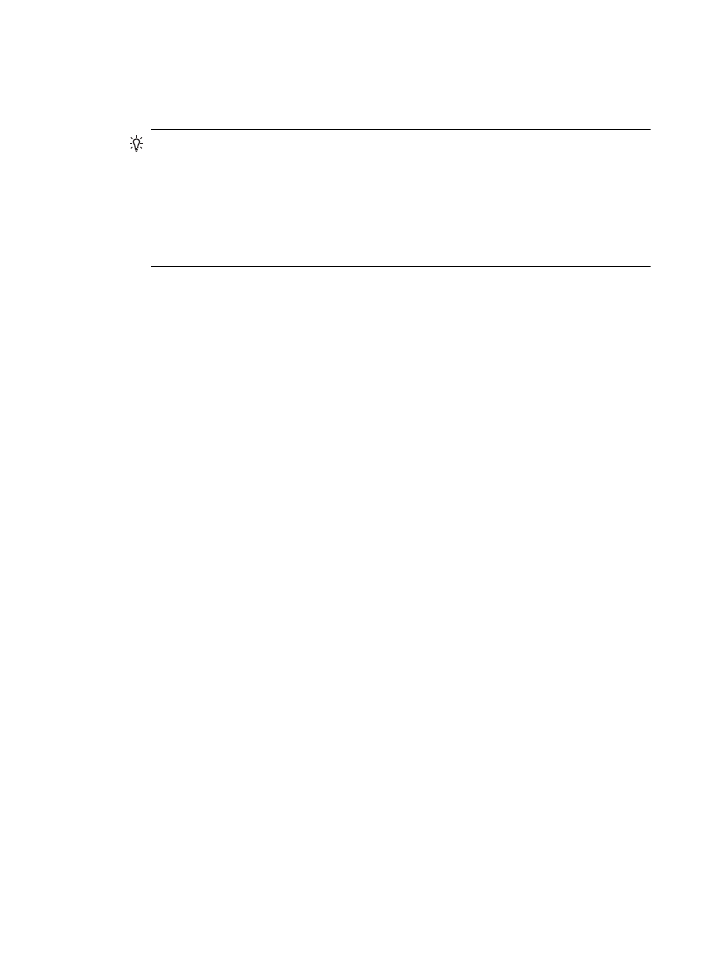
Într-un browser web acceptat de computerul dvs., introduceţi adresa IP sau numele de gazdă
atribuit imprimantei.
De exemplu, dacă adresa IP este 123.123.123.123, introduceţi următoarea adresă în browserul
web: http://123.123.123.123
Sfat După deschiderea serverului Web încorporat, puteţi să-l adăugaţi la paginile
dumneavoastră favorite pentru a putea să-l accesaţi rapid.
Sfat Dacă utilizaţi browserul web Safari în Mac OS X, puteţi utiliza, de asemenea, favorita
Bonjour pentru a accesa mai uşor EWS, fără să introduceţi adresa de IP. Pentru a utiliza
favorita Bonjour, deschideţi Safari şi apoi din meniul Safari faceţi clic pe Preferences
(Preferinţe). Din fila Bookmarks (Favorite), în secţiunea Bookmarks bar (Bara favorite),
selectaţi Include Bonjour şi apoi închideţi fereastra. Faceţi clic pe favorita Bonjour şi apoi
selectaţi imprimanta aflată în reţea pentru a deschide EWS.
Server Web încorporat
143
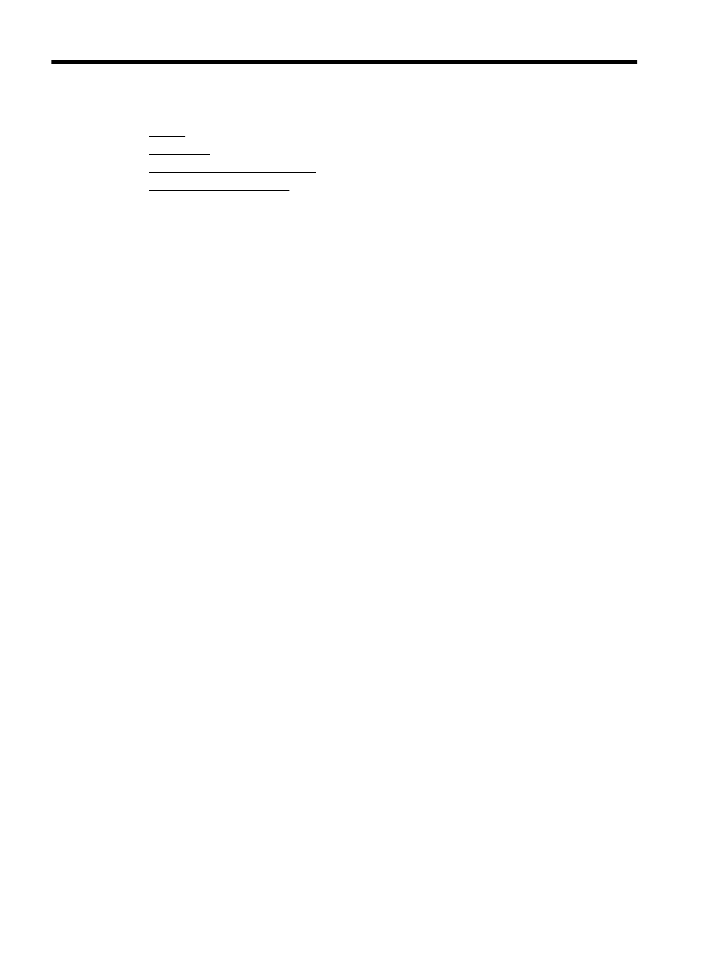
E
Cum pot să
•
Iniţiere
•
Imprimarea
•
Lucrul cu cartuşele de cerneală
•
Rezolvarea unei probleme
144
Cum pot să
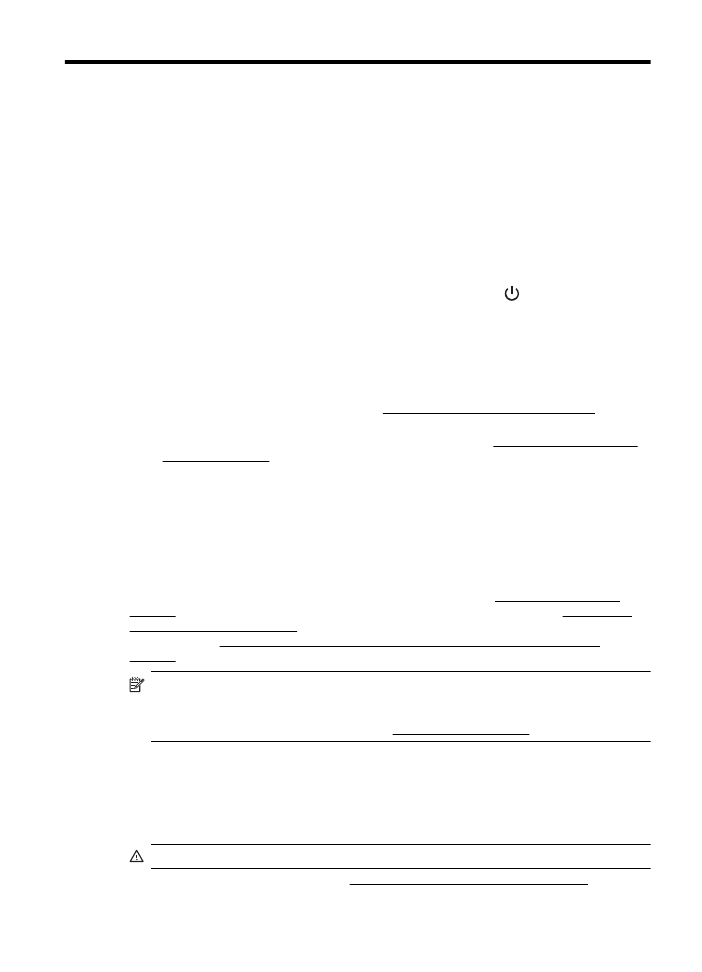
F
Erori (Windows)
Imposibil de comunicat cu imprimanta
Computerul nu poate comunica cu imprimanta pentru că a apărut unul din următoarele
evenimente:
•
Imprimanta a fost oprită.
•
Cablul care conectează imprimanta - cum ar fi un cablu USB sau un cablu de reţea
(Ethernet) – a fost deconectat.
•
Dacă imprimanta este conectată la o reţea wireless, conexiunea wireless s-a defectat.
Pentru a rezolva această problemă, încercaţi următoarele soluţii:
•
Asiguraţi-vă că imprimanta este pornită şi că indicatorul luminos
(Alimentare) este
aprins.
•
Asiguraţi-vă că funcţionează cablul de alimentare şi alte cabluri şi că acestea sunt
conectate ferm la imprimantă.
•
Asiguraţi-vă ca este conectat corespunzător cablul de alimentare la o priză de curent
alternativ (CA) funcţională.
•
Dacă imprimanta este conectată la o reţea, asiguraţi-vă că reţeaua funcţionează corect.
Pentru informaţii suplimentare, consultaţi Rezolvarea problemelor reţelei Ethernet.
•
Dacă imprimanta este conectată la o reţea wireless, asiguraţi-vă că reţeaua wireless
funcţionează corect. Pentru informaţii suplimentare, consultaţi Rezolvarea problemelor de
comunicaţii wireless.
Cerneală insuficientă
Cartuşul de cerneală identificat în mesaj are un nivel scăzut de cerneală.
Avertismentele şi indicatoarele referitoare la nivelurile de cerneală furnizează informaţii estimative
numai în scop de planificare. Când primiţi un mesaj de nivel de cerneală scăzut, trebuie să aveţi
un cartuş de înlocuire disponibil pentru a evita posibilele întârzieri în imprimare. Nu este necesar
să înlocuiţi cartuşele cât timp nu vi se solicită acest lucru.
Pentru informaţii despre înlocuirea cartuşelor de cerneală, consultaţi Înlocuirea cartuşelor de
cerneală. Pentru informaţii despre comandarea cartuşelor de cerneală, consultaţi Comandarea
altor consumabile de imprimare. Pentru informaţii despre reciclarea consumabilelor de cerneală
uzate, consultaţi Programul HP de reciclare a consumabilelor pentru dispozitive cu jet de
cerneală.
Notă Cerneala din cartuşe este utilizată în procesul de imprimare în mai multe moduri
diferite, inclusiv în procesul de iniţializare, care pregăteşte imprimanta şi cartuşele pentru
imprimare, În plus, o cantitate de cerneală reziduală este lăsată în cartuş după ce acesta este
folosit. Pentru mai multe informaţii, consultaţi www.hp.com/go/inkusage.
Printhead problem (Problemă cap imprimare)
Capul de imprimare lipseşte, nu a fost detectat, a fost instalat incorect sau este incompatibil.
Încercaţi soluţiile următoare dacă apare această eroare la pornirea imprimantei.
Soluţia 1: Scoaterea şi reinstalarea capul de imprimare.
Atenţie Capetele de imprimare conţin contacte electrice care pot fi deteriorate cu uşurinţă.
Pentru informaţii suplimentare, consultaţi Scoaterea şi reinstalarea capul de imprimare.
Erori (Windows)
145
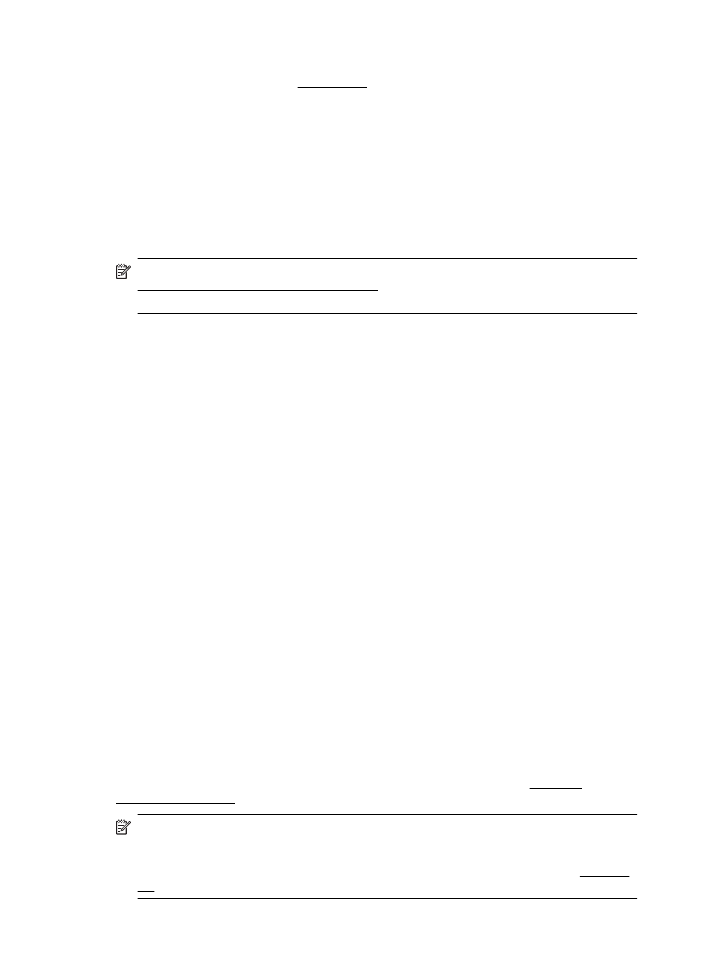
Dacă problema persistă după ce reinstalaţi capul de imprimare, contactaţi asistenţa HP. Pentru
informaţii suplimentare, consultaţi Asistenţă HP.
Dacă această eroare apare după ce imprimanta a fost utilizată pentru o perioadă de timp,
încercaţi soluţiile următoare.
Soluţia 1: Opriţi şi porniţi imprimanta.
Opriţi şi reporniţi imprimanta.
Dacă problema persistă, contactaţi asistenţa HP pentru service sau înlocuire.
Problemă la cartuşe
Cartuşul de cerneală identificat în mesaj lipseşte, este deteriorat, incompatibil sau este introdus în
slotul greşit în imprimantă.
Notă În cazul în care cartuşul este identificat în mesaj ca fiind incompatibil, consultaţi
Comandarea altor consumabile de imprimare pentru informaţii despre obţinerea de cartuşe
pentru imprimantă.
Pentru a rezolva această problemă, încercaţi următoarele soluţii. Soluţiile sunt enumerate în
ordine, cu cea mai plauzibilă soluţie la început. Dacă prima soluţie nu rezolvă problema, continuaţi
să încercaţi soluţiile rămase până când problema este rezolvată.
•
Soluţia 1: Oprirea şi pornirea imprimantei
•
Soluţia 2: Instalaţi cartuşele de cerneală corect
•
Soluţia 3: Curăţaţi contactele electrice
•
Soluţia 4: Înlocuirea cartuşului de cerneală
Soluţia 1: Opriţi şi porniţi imprimanta
Opriţi şi reporniţi imprimanta.
Dacă problema persistă, încercaţi următoarea soluţie.
Soluţia 2: Instalaţi cartuşele de cerneală corect
Verificaţi dacă sunt instalate corect cartuşele de cerneală:
1.
Deschideţi cu grijă capacul cartuşelor de cerneală.
2.
Scoateţi cartuşul de cerneală apucându-l şi trăgându-l ferm spre dvs.
3.
Introduceţi cartuşul în locaş. Apăsaţi ferm cartuşul pentru a asigura un contact
corespunzător.
4.
Închideţi capacul cartuşului de cerneală şi verificaţi dacă mesajul de eroare a dispărut.
Dacă problema persistă, încercaţi următoarea soluţie.
Soluţia 3: Curăţaţi contactele electrice
Pentru a curăţa contactele electrice ale imprimantei
1.
Umeziţi uşor o ţesătură curată care nu lasă scame cu apă fiartă sau distilată.
2.
Curăţaţi contactele electrice ale imprimantei ştergându-le cu cârpa de sus în jos. Folosiţi
atâtea cârpe curate câte este necesar. Curăţaţi până când nu mai apare cerneală pe cârpă.
3.
Ştergeţi zona cu o ţesătură uscată care nu lasă scame înainte de a trece la etapa
următoare.
Soluţia 4: Înlocuirea cartuşului de cerneală
Înlocuiţi cartuşul de cerneală indicat. Pentru informaţii suplimentare, consultaţiÎnlocuirea
cartuşelor de cerneală.
Notă În cazul în care cartuşul este încă în garanţie, contactaţi asistenţa HP pentru service
sau înlocuire. Pentru informaţii suplimentare despre garanţia cartuşelor de cerneală,
consultaţi informaţiile despre garanţia cartuşului de cerneală. Dacă problema persistă după ce
înlocuiţi cartuşul, contactaţi asistenţa HP. Pentru informaţii suplimentare, consultaţi Asistenţă
HP.
Anexa F
146
Erori (Windows)
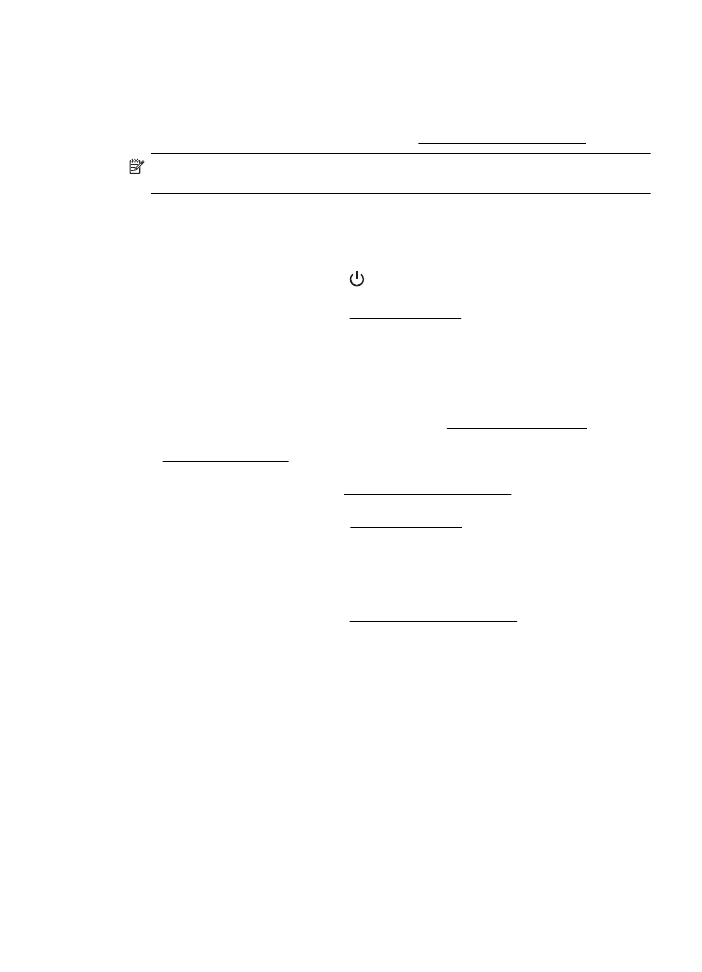
Nepotrivire hârtie
Dimensiunea hârtiei sau tipul selectat al driverului imprimantei nu corespunde hârtiei alimentate în
imprimantă. Asiguraţi-vă că este alimentată hârtia corectă în imprimantă şi apoi imprimaţi din nou
documentul. Pentru informaţii suplimentare, consultaţi Alimentare suport de imprimare.
Notă Dacă hârtia alimentată în imprimantă are dimensiunea corectă, schimbaţi dimensiunea
de hârtie selectată în driverul imprimantei, apoi imprimaţi din nou documentul.
Nişa cartuşului nu se poate mişca
Ceva blochează compartimentul pentru cartuşul de cerneală (partea din imprimantă care ţine
cartuşele de cerneală).
Pentru a elibera blocajul, apăsaţi butonul
(Alimentare) pentru a opri imprimanta, apoi verificaţi
dacă există blocaje în imprimantă.
Pentru informaţii suplimentare, consultaţi Eliminarea blocajelor.
Paper Jam (Blocaj hârtie)
Hârtia s-a blocat în imprimantă.
Înainte de a încerca să eliminaţi blocajul, verificaţi următoarele:
•
Asiguraţi-vă că aţi încărcat hârtie care respectă specificaţiile şi nu hârtie încreţită, pliată sau
deteriorată. Pentru informaţii suplimentare, consultaţi Specificaţii ale suporturilor.
•
Asiguraţi-vă că imprimanta este curată. Pentru informaţii suplimentare, consultaţi
Întreţinerea imprimantei.
•
Asiguraţi-vă că tăvile sunt încărcate corect şi nu sunt încărcate excesiv cu hârtie. Pentru
informaţii suplimentare, consultaţi Alimentare suport de imprimare.
Pentru instrucţiuni privind eliminarea blocajelor ca şi pentru informaţii suplimentare despre
eliminarea blocajelor de hârtie, consultaţi Eliminarea blocajelor.
Imprimanta nu mai are hârtie
Tava implicită este goală.
Încărcaţi mai multă hârtie şi apoi atingeţi OK.
Pentru informaţii suplimentare, consultaţi Alimentare suport de imprimare.
Imprimantă deconectată
Imprimanta este momentan offline. Imprimanta nu poate fi utilizată offline.
Pentru a schimba starea imprimantei, parcurgeţi paşii următori.
1.
Faceţi clic pe Start, apoi faceţi clic pe Imprimante sau Imprimante şi faxuri sau
Dispozitive şi imprimante.
- sau -
Faceţi clic pe Start (Start), apoi Control Panel (Panou de control) şi faceţi dublu clic pe
Printers (Imprimante).
2.
Dacă imprimantele enumerate în caseta de dialog nu sunt afişate în vizualizarea Details
(Detalii), faceţi clic pe meniul View (Vizualizare), apoi faceţi clic pe Details (Detalii).
3.
Dacă imprimanta este Offline, faceţi clic dreapta pe imprimantă şi faceţi clic pe Use Printer
Online (Utilizare imprimantă online).
4.
Încercaţi să utilizaţi din nou imprimanta.
Imprimantă deconectată
147
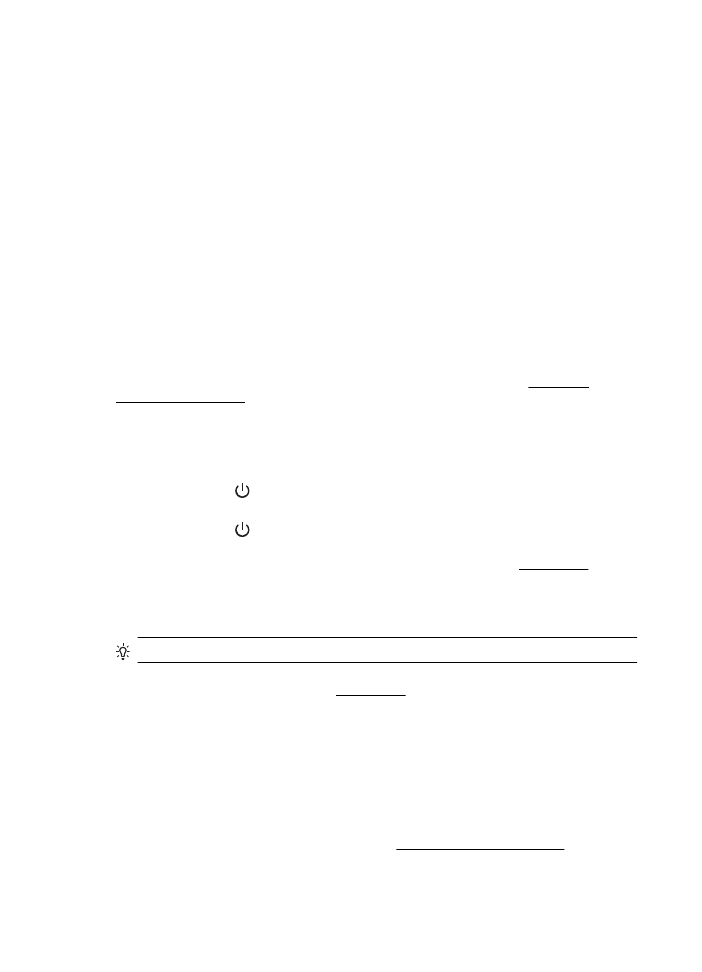
Imprimantă în pauză
Imprimanta este momentan în pauză. În timp ce este în pauză, lucrările noi sunt adăugate în
coadă, dar nu sunt imprimate.
Pentru a schimba starea imprimantei, parcurgeţi paşii următori.
1.
Faceţi clic pe Start, apoi faceţi clic pe Imprimante sau Imprimante şi faxuri sau
Dispozitive şi imprimante.
- sau -
Faceţi clic pe Start (Start), apoi Control Panel (Panou de control) şi faceţi dublu clic pe
Printers (Imprimante).
2.
Dacă imprimantele enumerate în caseta de dialog nu sunt afişate în vizualizarea Details
(Detalii), faceţi clic pe meniul View (Vizualizare), apoi faceţi clic pe Details (Detalii).
3.
Dacă imprimanta este în pauză, faceţi clic dreapta pe imprimantă, apoi clic pe Resume
Printing (Reluare imprimare).
4.
Încercaţi să utilizaţi din nou imprimanta.
Documentul a nu a putut fi imprimat
Imprimanta nu a putut imprima deoarece a apărut o problemă în sistemul de imprimare.
Pentru informaţii cu privire la rezolvarea problemelor de imprimare, consultaţi Rezolvarea
problemelor imprimantei.
Eroare imprimantă
A intervenit o problemă la imprimantă. De obicei, puteţi rezolva astfel de probleme prin
parcurgerea paşilor următori:
1.
Apăsaţi butonul
(Alimentare) pentru a opri imprimanta.
2.
Deconectaţi cablul de alimentare şi apoi conectaţi cablul de alimentare din nou.
3.
Apăsaţi butonul
(Alimentare) pentru a porni imprimanta.
Dacă problema persistă, notaţi codul de eroare furnizat în mesaj şi contactaţi serviciul de
asistenţă HP. Pentru informaţii despre contactarea asistenţei HP, consultaţi Asistenţă HP.
Uşă sau carcasă deschisă
Pentru a putea imprima documente, toate uşile şi capacele imprimantei trebuie închise.
Sfat Când sunt complet închise, majoritatea uşilor şi capacelor se fixează la locul lor.
Dacă problema persistă după ce aţi închis corect toate uşile şi capacele, contactaţi asistenţa HP.
Pentru informaţii suplimentare, consultaţi Asistenţă HP.
Cartuş de cerneală utilizat anterior
Cartuşul de cerneală identificat în mesaj a fost utilizat anterior la o imprimantă diferită.
Puteţi utiliza cartuşe de cerneală în imprimante diferite, dar dacă un cartuş a fost lăsat afară din
imprimantă o perioadă lungă de timp, ar putea fi afectată calitatea imprimării documentelor dvs.
De asemenea, dacă utilizaţi cartuşe de cerneală care au fost folosite într-o altă imprimată,
indicatorul de nivel al cernelii ar putea fi imprecis sau indisponibil.
În cazul în care calitatea imprimării este nesatisfăcătoare, încercaţi să curăţaţi capetele de
imprimare. Pentru informaţii suplimentare, consultaţi Curăţarea capului de imprimare.
Anexa F
148
Erori (Windows)
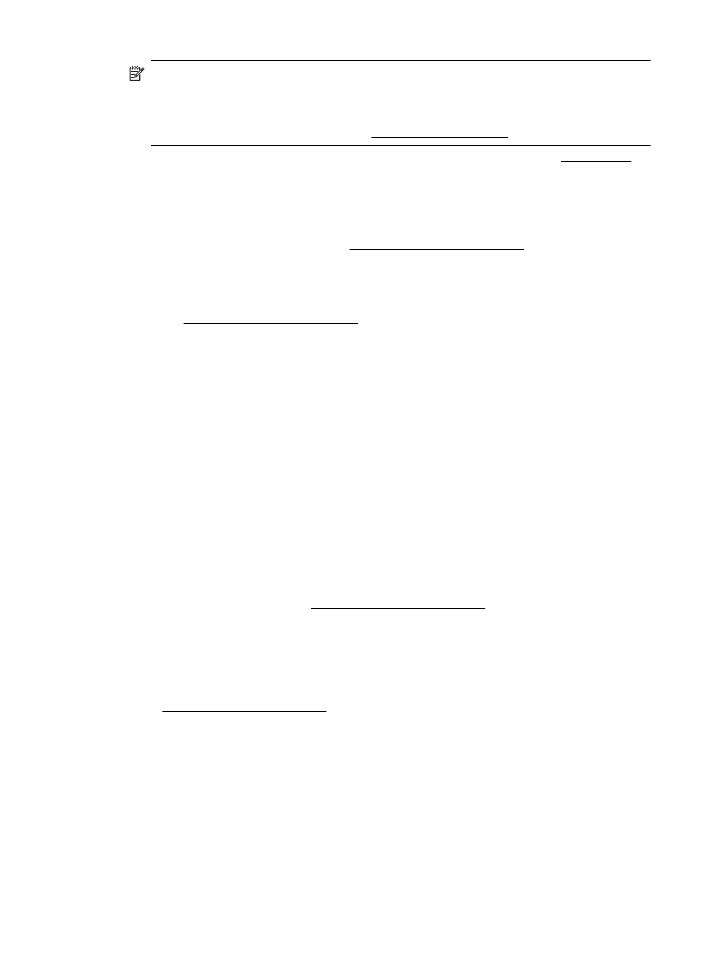
Notă Cerneala din cartuşe este folosită în procesul de imprimare în diverse moduri, inclusiv
în procesul de iniţializare, care pregăteşte imprimanta şi cartuşele pentru imprimare şi în
depanarea capului de imprimare, care menţine duzele degajate şi fluxul de cerneală uniform.
În plus, o cantitate de cerneală reziduală este lăsată în cartuş după ce acesta este folosit.
Pentru informaţii suplimentare, consultaţi www.hp.com/go/inkusage.
Pentru informaţii suplimentare despre stocarea cartuşelor de cerneală, consultaţi Consumabile.
Cartuşe de cerneală consumate
Cartuşele listate în mesaj trebuie înlocuite pentru a relua imprimarea. HP vă recomandă să nu
scoateţi un cartuş de cerneală până când un cartuş de schimb nu este pregătit de instalare.
Pentru informaţii suplimentare, consultaţi Înlocuirea cartuşelor de cerneală.
Eşec la cartuş de cerneală
Cartuşele listate în mesaj sunt deteriorate sau s-au defectat. Pentru informaţii suplimentare,
consultaţi Înlocuirea cartuşelor de cerneală.
Upgrade consumabile pentru imprimantă
Cartuşul indicat în mesaj poate fi utilizat pentru a efectua upgrade la o singură imprimantă. Faceţi
clic pe OK pentru a-l utiliza la această imprimantă. Dacă nu doriţi să continuaţi cu upgrade-ul de
consumabile pentru această imprimantă, faceţi clic pe Cancel Print (Revocare imprimare) şi apoi
scoateţi cartuşul.
Upgrade consumabile pentru imprimantă reuşit
Upgrade-ul de consumabile pentru imprimantă a fost reuşit. Cartuşele listate în mesaj pot fi acum
utilizate în imprimantă.
Problemă referitoare la upgrade-ul de consumabile pentru
imprimantă
Upgrade-ul de consumabile pentru imprimantă nu a fost reuşit. Cartuşele listate în mesaj încă pot
fi utilizate în această imprimantă. Înlocuiţi cartuşul pentru upgrade-ul de consumabile. Pentru
informaţii suplimentare, consultaţi Înlocuirea cartuşelor de cerneală.
Cartuşele de cerneală non-HP instalate
HP nu poate să garanteze calitatea sau fiabilitatea consumabilelor non-HP. Intervenţiile de
service sau reparaţiile la imprimantă necesare ca urmare a utilizării consumabilelor non-HP nu
sunt acoperite de garanţie. Dacă ştiţi că aţi achiziţionat cartuşe de cerneală HP originale, vizitaţi
HP la www.hp.com/go/anticounterfeit pentru informaţii suplimentare sau pentru a denunţa o
fraudă.
Utilizarea cartuşelor HP originale aduce Recompense
HP îi răsplăteşte pe clienţii loiali care utilizează consumabile HP originale. Faceţi clic pe butonul
de sub mesaj pentru a vizualiza Recompensele online. Este posibil ca recompensa să nu fie
disponibilă în toate ţările/regiunile.
Utilizarea cartuşelor HP originale aduce Recompense
149
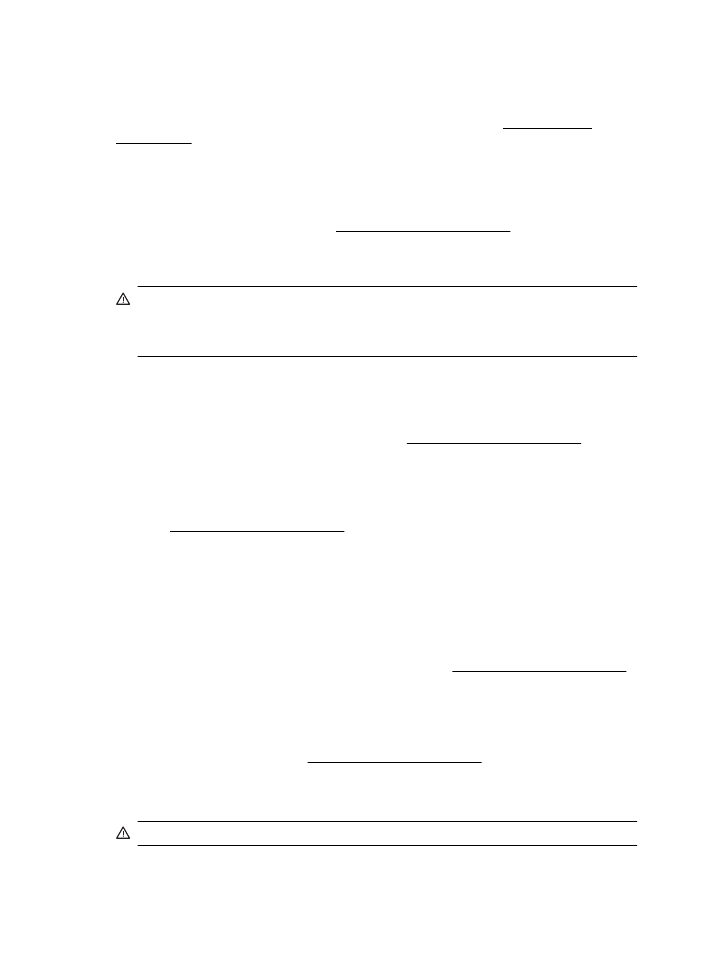
Asistenţă privind cartuşele contrafăcute
Cartuşul instalat nu este un cartuş HP nou original. Contactaţi magazinul de unde a fost
achiziţionat cartuşul. Pentru a denunţa o presupusă fraudă, vizitaţi HP la www.hp.com/go/
anticounterfeit. Pentru a utiliza cartuşul în continuare, faceţi clic pe Continuare.
A fost detectat un cartuş utilizat, reumplut sau contrafăcut
Cerneala HP originală din cartuş a fost consumată. Soluţia pentru această problemă este să
înlocuiţi cartuşul de cerneală sau să faceţi clic pe OK pentru a utiliza cartuşul în continuare.
Pentru informaţii suplimentare, consultaţi Înlocuirea cartuşelor de cerneală. HP îi răsplăteşte pe
clienţii loiali care utilizează consumabile HP originale. Faceţi clic pe butonul de sub mesaj pentru
a vizualiza Recompensele online. Este posibil ca recompensele să nu fie disponibile în toate
ţările/regiunile.
Avertisment Garanţia pentru cartuşele de cerneală HP nu acoperă cerneala sau cartuşele
non-HP. Garanţia pentru imprimanta HP nu acoperă reparaţiile sau service-ul cauzate de
utilizarea cartuşelor sau a cernelii non-HP. HP nu garantează calitatea sau fiabilitatea cernelii
non-HP. Nu vor fi disponibile informaţii despre nivelurile de cerneală.
Folosiţi cartuşe SETUP (CONFIGURARE)
Utilizaţi cartuşele SETUP (CONFIGURARE) care au fost livrate împreună cu imprimanta pentru
iniţializarea imprimantei. Trebuie să înlocuiţi cartuşul cu cartuşul de configurare pentru a şterge
acest mesaj. Pentru informaţii suplimentare, consultaţi Înlocuirea cartuşelor de cerneală.
Nu folosiţi cartuşe SETUP (CONFIGURARE)
Cartuşele SETUP (CONFIGURARE) nu pot fi utilizate după ce imprimanta a fost iniţializată.
Scoateţi şi instalaţi cartuşele non-SETUP (non-CONFIGURARE). Pentru informaţii suplimentare,
consultaţi Înlocuirea cartuşelor de cerneală.
Nivel scăzut de cerneală cap de imprimare nou
Cartuşele utilizate listate în mesaj pot să nu aibă suficientă cerneală pentru a finaliza procesele de
pornire unice.
Soluţie: Instalaţi cartuşele noi furnizate împreună cu capul de imprimare de schimb sau faceţi clic
pe Continuare pentru a utiliza cartuşele instalate.
Dacă pornirea nu poate fi finalizată cu cartuşele instalate, vor fi necesare cartuşe noi. Pentru
informaţii despre modul de instalare a cartuşelor noi, consultaţi Înlocuirea cartuşelor de cerneală.
Folosiţi doar cerneală neagră?
Cartuşele identificate în mesaj au un nivel scăzut de cerneală.
Soluţii: Pentru a imprima color, înlocuiţi cartuşele goale. Pentru informaţii despre modul de
instalare a cartuşelor noi, consultaţi Înlocuirea cartuşelor de cerneală.
Pentru a imprima temporar folosind doar cerneală neagră, faceţi clic pe Use Black Only (Utilizare
doar negru). Imprimanta va înlocui culoarea cu tonuri de gri. Cartuşele goale vor trebui în curând
înlocuite.
Atenţie Nu scoateţi cartuşul gol pentru a imprima doar cu cerneală neagră.
Anexa F
150
Erori (Windows)
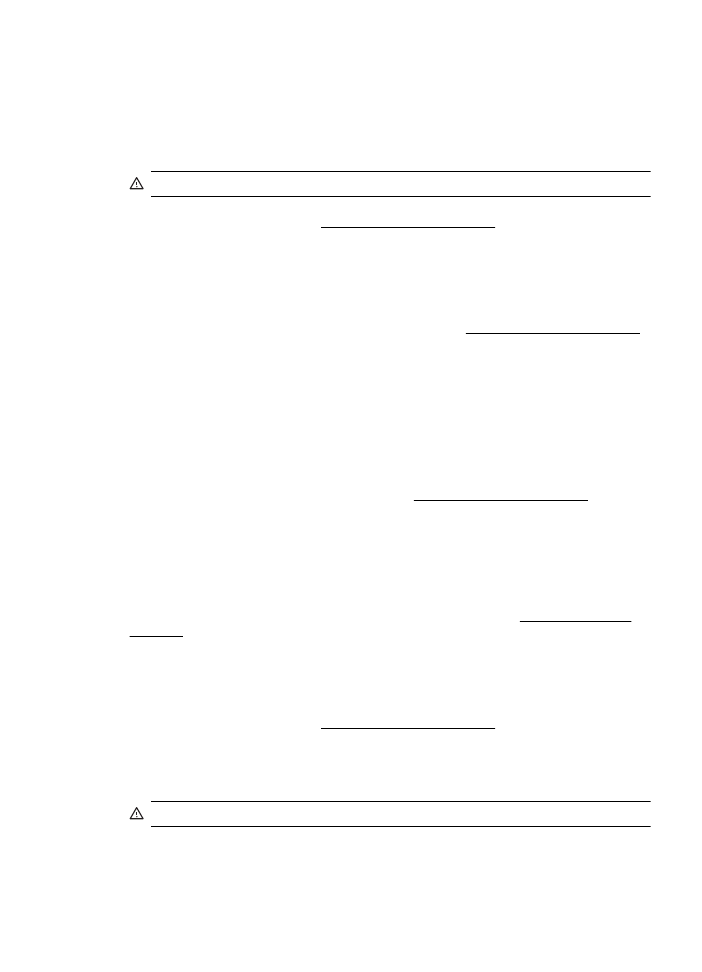
Folosiţi doar cerneală color?
Cartuşul negru are un nivel redus de cerneală.
Soluţii: Pentru a înlocui temporar cerneala neagră cu cerneala color, faceţi clic pe Use Color
Only (Utilizare doar color). Negrul va fi simulat. Calitatea textului şi calitatea foto va diferi de cea
rezultată din imprimarea cu toate cartuşele. Cartuşul negru va trebui în curând înlocuit.
Atenţie Nu scoateţi cartuşul gol pentru a imprima doar cu cerneală color.
Pentru a imprima cu negru, înlocuiţi cartuşul de cerneală negru. Pentru informaţii despre modul de
instalare a cartuşelor noi, consultaţi Înlocuirea cartuşelor de cerneală.
Cerneală incompatibilă
Imprimanta a detectat că tipul de cerneală din cartuşele listate în mesaj este incompatibil cu
sistemul de cerneală pentru imprimantă şi poate cauza probleme grave capului de imprimare.
Soluţie: Scoateţi imediat acest cartuş şi înlocuiţi-l cu un cartuş de cerneală compatibil. Pentru
informaţii despre modul de instalare a cartuşelor noi, consultaţi Înlocuirea cartuşelor de cerneală.
Avertisment senzor de cerneală
Senzorul de cerneală raportează o condiţie neaşteptată. Aceasta poate fi cauzată de un cartuş,
sau este posibil ca senzorul să se fi defectat. Dacă senzorul s-a defectat, nu mai poate detecta
momentul în care cartuşele dumneavoastră au un nivel scăzut de cerneală. Imprimarea cu un
cartuş gol va duce la intrarea aerului în sistemul de cerneală, care cauzează o calitate slabă a
imprimării. Cantităţi semnificative de cerneală vor fi consumate pentru depăşirea acestei condiţii,
ceea ce va consuma o mare parte din rezerva de cerneală pentru toate cartuşele.
Soluţie: Faceţi clic pe OK pentru a continua imprimarea sau înlocuiţi cartuşul. Pentru informaţii
despre modul de instalare a cartuşelor noi, consultaţi Înlocuirea cartuşelor de cerneală.
Problemă la pregătirea imprimantei
Ceasul imprimantei s-a defectat şi este posibil ca pregătirea cernelii să nu fie finalizată. Este
posibil ca indicatorul de nivel estimat de cerneală să fie imprecis.
Soluţie: Verificaţi calitatea de imprimare a lucrării dvs. de imprimare. Dacă nu este satisfăcătoare,
aceasta poate fi îmbunătăţită de executarea procedurii de curăţare a capului de imprimare. Pentru
informaţii suplimentare despre curăţarea capului de imprimare, consultaţi Curăţarea capului de
imprimare.
Cartuşul de cerneală color are un nivel scăzut de cerneală
Cartuşele identificate în mesaj au un nivel scăzut de cerneală.
Soluţii: Pentru a imprima color, înlocuiţi cartuşele goale. Pentru informaţii despre modul de
instalare a cartuşelor noi, consultaţi Înlocuirea cartuşelor de cerneală.
Pentru a imprima temporar folosind doar cerneală neagră, faceţi clic pe Cancel Print (Revocare
imprimare) şi apoi retrimiteţi lucrarea de imprimare. Mesajul Use black ink only? (Folosiţi doar
cerneală neagră?) apare înainte de imprimarea lucrărilor. Cartuşele goale vor trebui în curând
înlocuite.
Atenţie Nu scoateţi cartuşul gol pentru a imprima doar cu cerneală neagră.
Cartuşul negru are un nivel scăzut de cerneală
Cartuşul negru are un nivel redus de cerneală.
Cartuşul negru are un nivel scăzut de cerneală
151
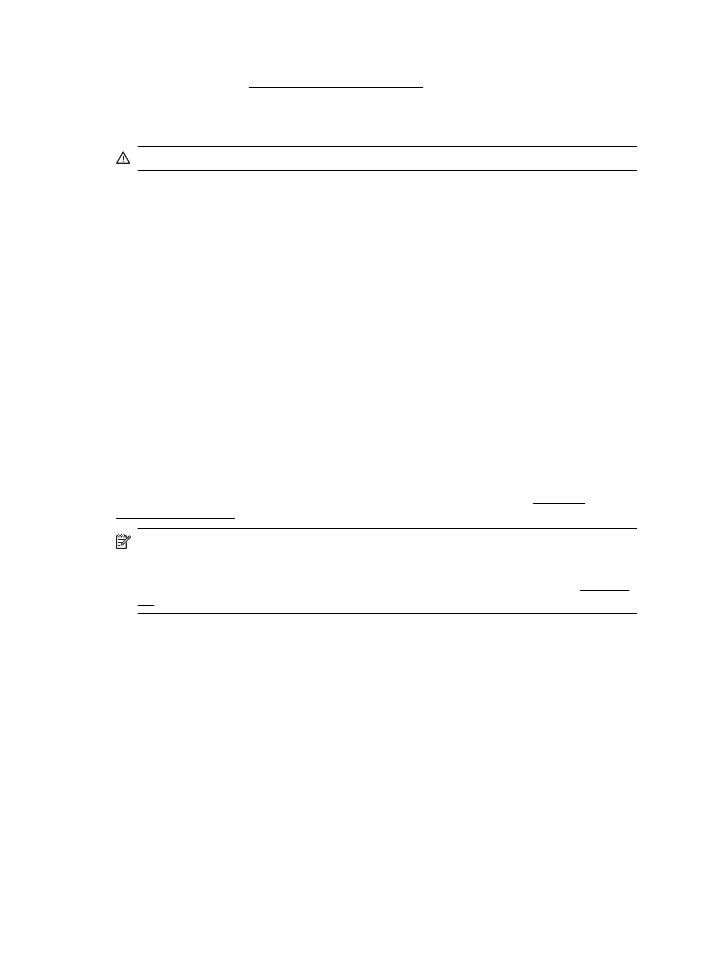
Soluţii: Înlocuiţi cartuşul de cerneală negru. Pentru informaţii despre modul de instalare a
cartuşelor noi, consultaţi Înlocuirea cartuşelor de cerneală.
Pentru a înlocui temporar negrul cu culoarea, faceţi clic pe Cancel Print (Revocare imprimare) şi
retrimiteţi lucrarea de imprimare. Mesajul Use color ink only? (Folosiţi doar cerneală color?)
apare înainte de imprimarea lucrărilor. Cartuşul negru va trebui în curând înlocuit.
Atenţie Nu scoateţi cartuşul gol pentru a imprima doar cu cerneală color.
Alertă cerneală la rutina de pornire
Cartuşele listate pot să nu aibă suficientă cerneală pentru a finaliza procesele de pornire unice.
Utilizarea cartuşelor instalate poate conduce la prezenţa de aer în sistemul de imprimare după
rutina de pornire unică, fapt ce cauzează o calitate de imprimare slabă. Cantităţi semnificative de
cerneală vor fi consumate pentru a încerca depăşirea acestei situaţii.
Dacă aţi primit cartuşe împreună cu imprimanta sau cu capul de imprimare de schimb, utilizaţi-le
pe acestea pentru pornire. Instalaţi cartuşe noi sau faceţi clic pe OK pentru a utiliza cartuşele
instalate în prezent.
Problemă la sistemul de cerneală
Scoateţi cartuşele de cerneală şi examinaţi-le pentru a detecta eventuale semne de scurgere.
Dacă oricare dintre cartuşe prezintă scurgeri, contactaţi HP. Nu utilizaţi cartuşe care prezintă
scurgeri.
Dacă nu există scurgeri, reinstalaţi cartuşele şi închideţi capacul imprimantei. Opriţi şi apoi
reporniţi imprimanta. Dacă primiţi acest mesaj pentru a doua oară, contactaţi HP.
Înlocuirea cartuşului de cerneală
Înlocuiţi cartuşul de cerneală indicat. Pentru informaţii suplimentare, consultaţi Înlocuirea
cartuşelor de cerneală.
Notă În cazul în care cartuşul este încă în garanţie, contactaţi asistenţa HP pentru service
sau înlocuire. Pentru informaţii suplimentare despre garanţia cartuşelor de cerneală,
consultaţi informaţiile despre garanţia cartuşului de cerneală. Dacă problema persistă după ce
înlocuiţi cartuşul, contactaţi asistenţa HP. Pentru informaţii suplimentare, consultaţi Asistenţă
HP.
Anexa F
152
Erori (Windows)